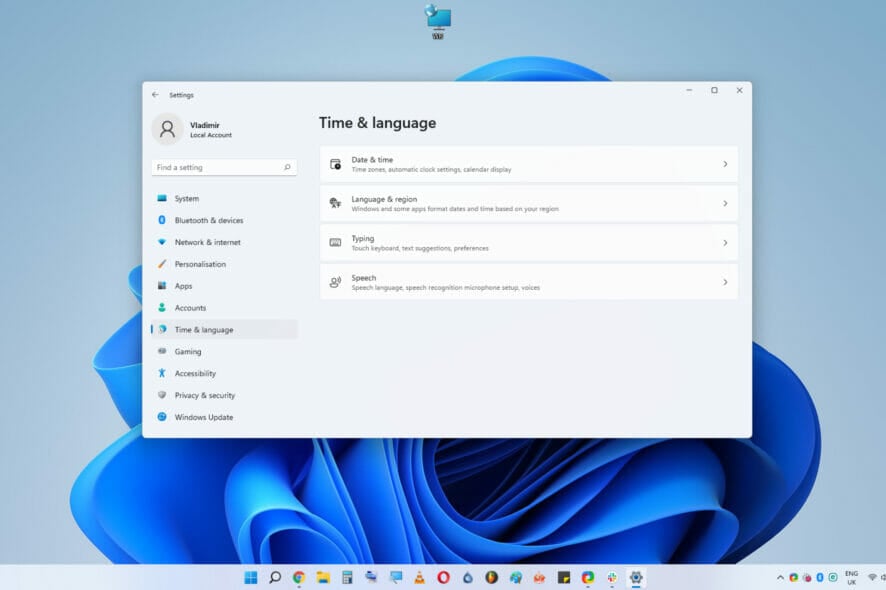Как устранить проблемы с Bluetooth в Windows 11
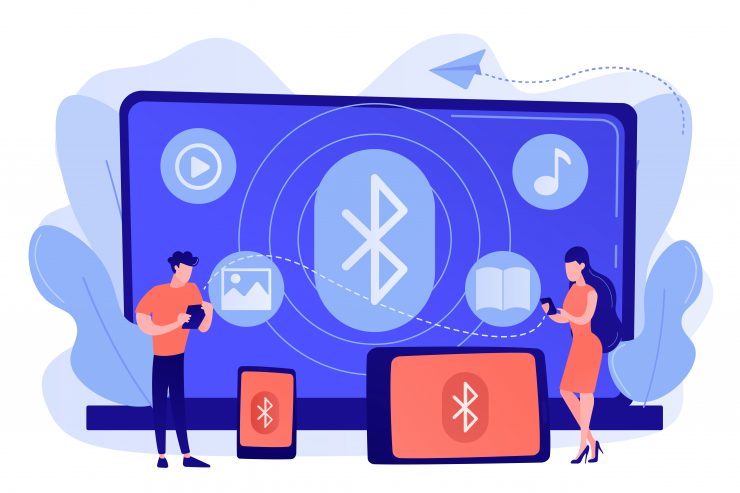
Важно: перед любыми изменениями создайте точку восстановления системы, если вы не уверены в своих действиях.
Введение
Bluetooth — ключевой канал связи между ноутбуками, смартфонами и периферией. В Windows 11 Bluetooth может перестать работать после обновления системы, из-за несовместимых драйверов, настроек энергосбережения или аппаратных проблем. Эта инструкция переводит проверенные шаги от простых к сложным, чтобы вы могли быстро вернуть связь.
Краткое определение: Bluetooth — беспроводной протокол для передачи данных на коротких расстояниях между устройствами.
Быстрая проверка перед началом
- Убедитесь, что устройство, с которым вы пытаетесь соединиться, включено и находится в режиме видимости или спаривания.
- Отключите и снова включите Bluetooth на обеих сторонах устройства.
- Перезагрузите компьютер и периферийное устройство.
- Проверьте, не включён ли режим «в самолёте» или режим энергосбережения, который блокирует радиомодули.
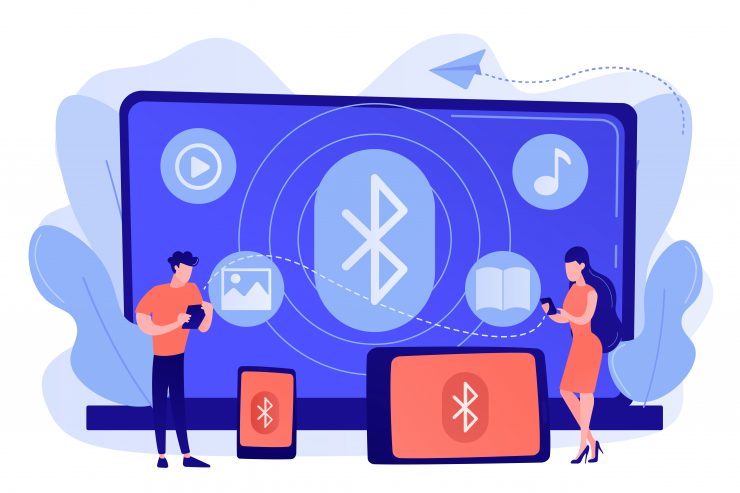
Быстрый чеклист для пользователей
- Наличие питания и заряд батареи на периферии
- Bluetooth включён в системных настройках
- Устройство добавлено в список Bluetooth & устройства
- Службы Bluetooth запущены
- Драйверы актуальны или переустановлены
- Windows обновлена
Пошаговые методы устранения
Включите Bluetooth на компьютере
Иногда Bluetooth просто выключен. Проверьте это в Центре уведомлений или в настройках Windows.
Шаги:
- Откройте «Параметры» (Win+I) и перейдите в раздел «Bluetooth и устройства».
- Включите переключатель Bluetooth.
- Если включен режим «в самолёте», отключите его.
Добавьте Bluetooth-устройство заново
Если вы переустановили систему или обновлялись, ранее сопряжённые устройства могут исчезнуть.
Шаги:
- Откройте «Параметры» → «Bluetooth и устройства» → «Добавить устройство».
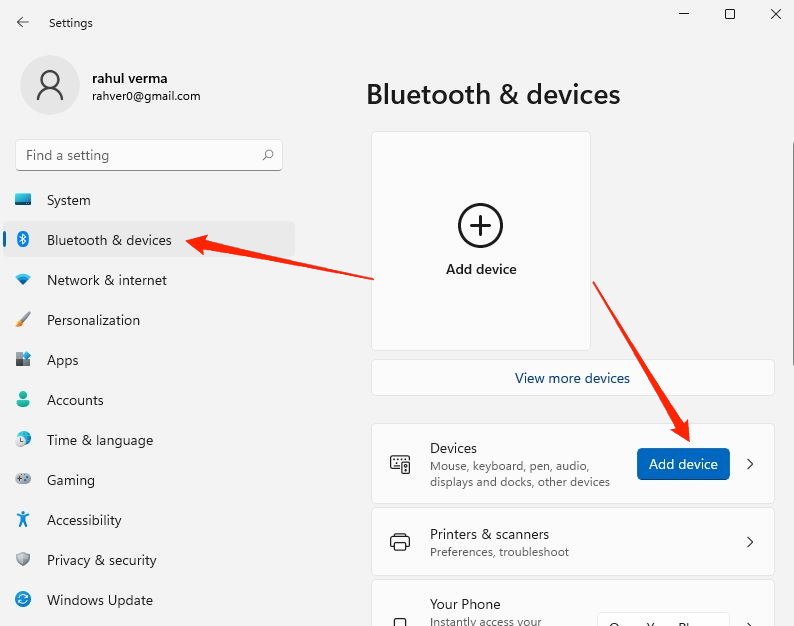
- Выберите тип устройства. Если не уверены, выберите «Bluetooth».
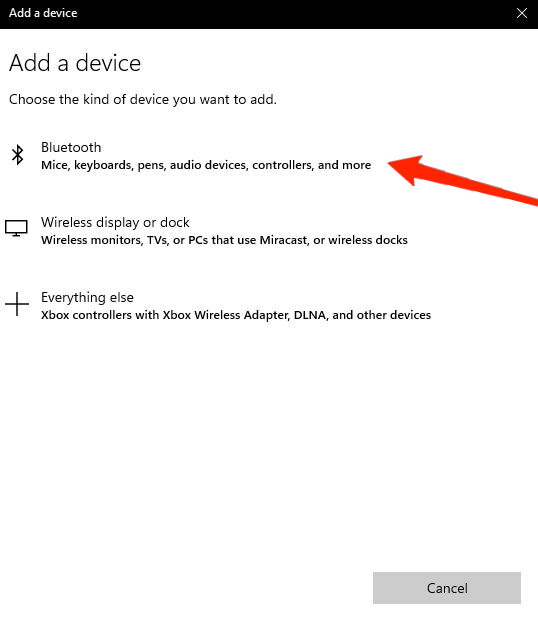
- Следуйте подсказкам на экране.
Отключите ограничения энергосбережения
Режимы энергосбережения могут отключать адаптер Bluetooth, чтобы экономить заряд.
Шаги:
- Откройте «Параметры» → «Система» → «Питание и батарея».
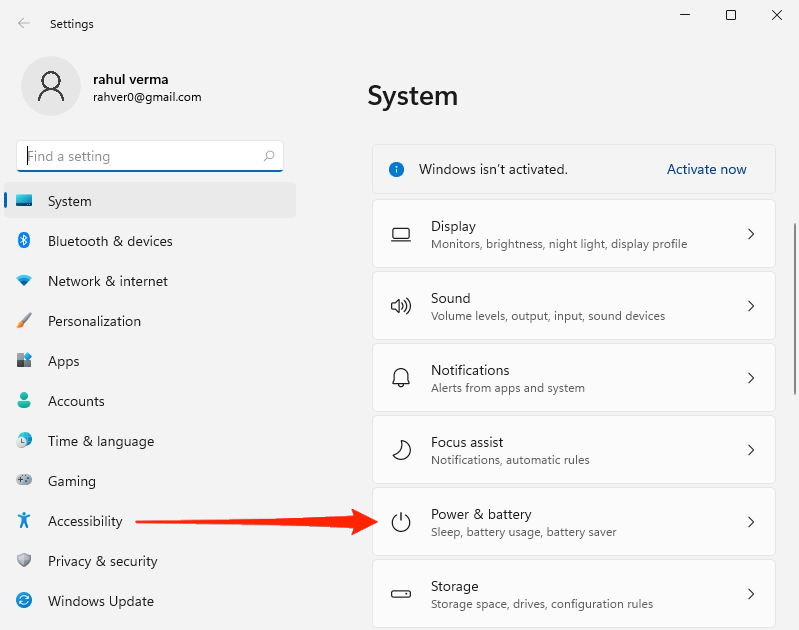
- Откройте «Экономия заряда батареи» и выберите «никогда» для отключения автоматического вмешательства в работу Bluetooth.
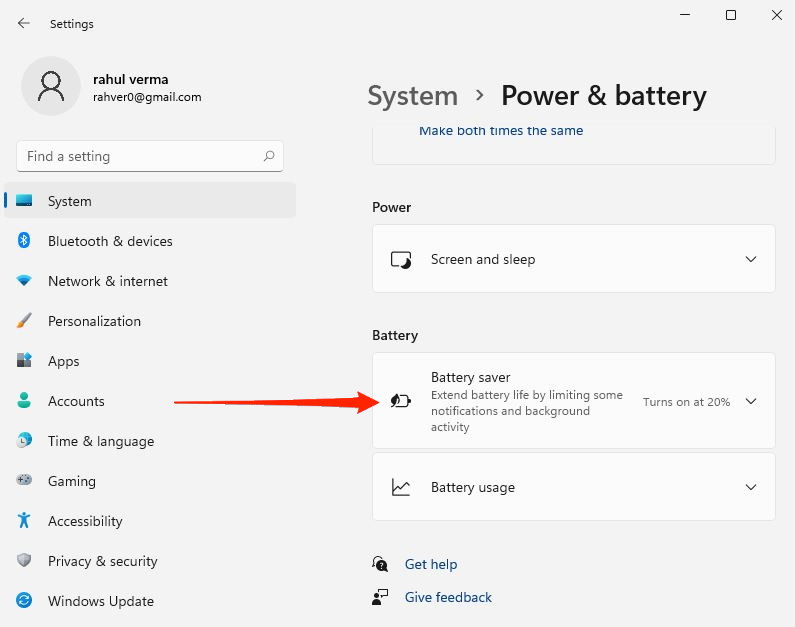
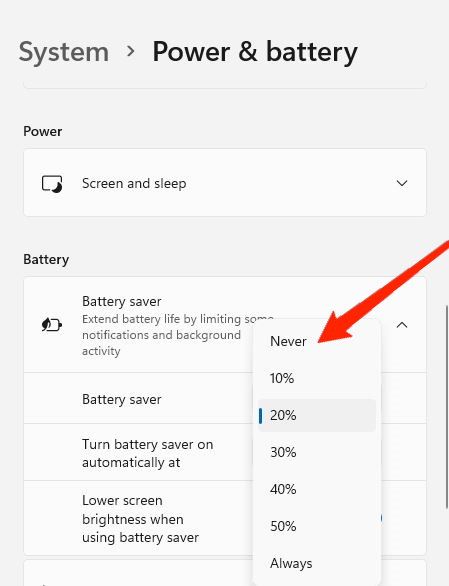
Примечание: этот параметр доступен только на ноутбуках.
Перезапустите службы Bluetooth
Иногда служба Windows, отвечающая за Bluetooth, не запущена или зависла.
Шаги:
- Откройте приложение «Службы» через поиск и запустите его от имени администратора.

- Найдите службы с именем Bluetooth (например, «Служба поддержки Bluetooth»), остановите их и запустите заново.
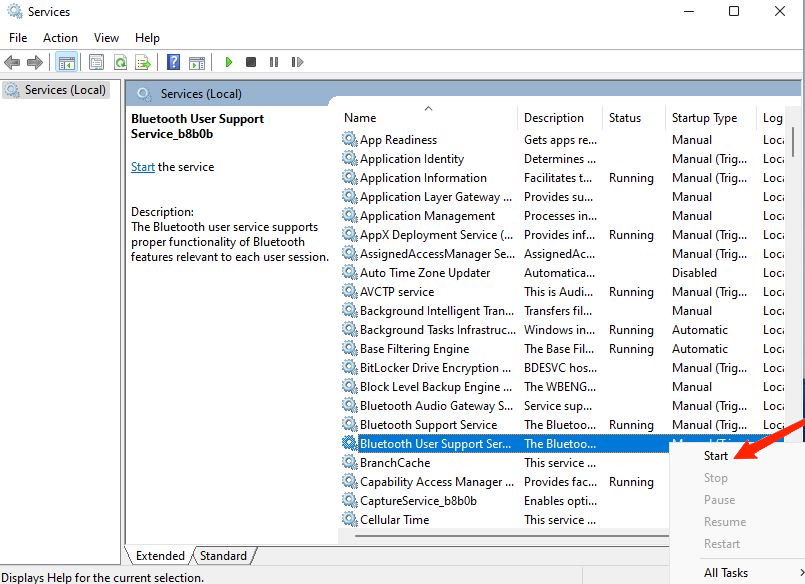
- Убедитесь, что тип запуска стоит на «Автоматически».
Переустановите или обновите драйверы Bluetooth
Несовместимый или устаревший драйвер — частая причина проблем.
Шаги:
- Откройте «Диспетчер устройств».
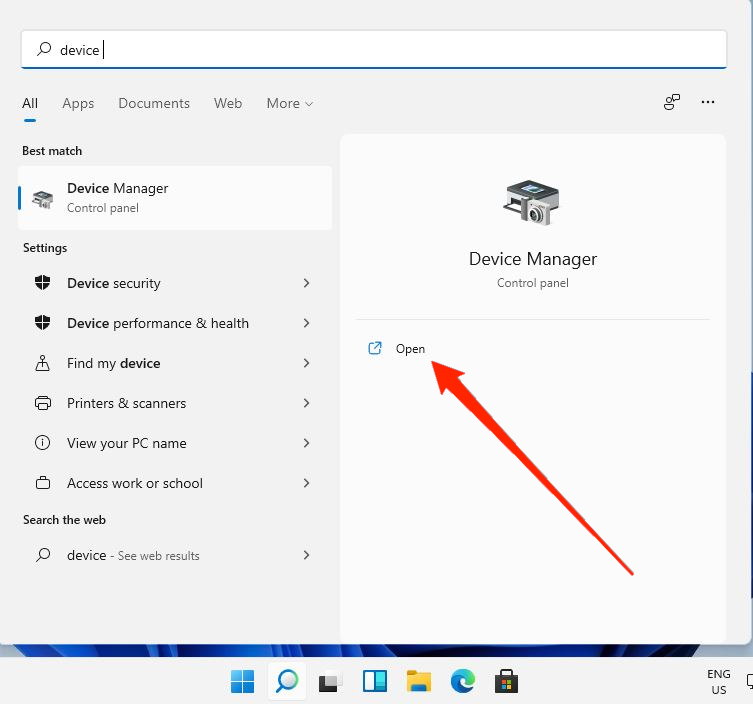
- В разделе Bluetooth найдите адаптер, кликните правой кнопкой и выберите «Обновить драйвер».
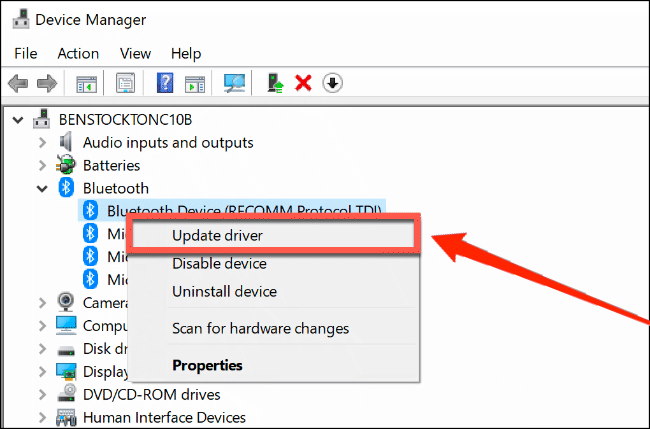
- Выберите автоматический поиск обновлённого ПО или укажите драйвер с сайта производителя устройства.
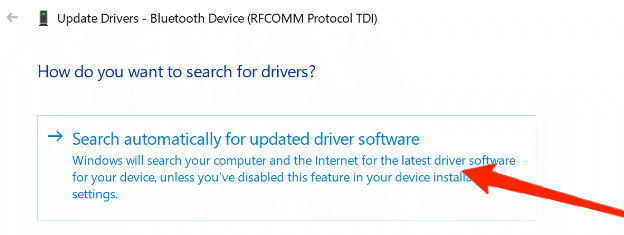
Если обновление не помогает, удалите устройство в Диспетчере и перезагрузите компьютер — Windows попытается установить драйвер заново.
Совет для продвинутых: скачайте драйверы чипсета и драйвер Bluetooth с сайта производителя ноутбука, а не только через Центр обновления Windows.
Запустите средство устранения неполадок
Windows содержит встроенный мастер, который умеет проводить базовую диагностику.
Шаги:
- Откройте поиск и выполните «Устранение неполадок Bluetooth».
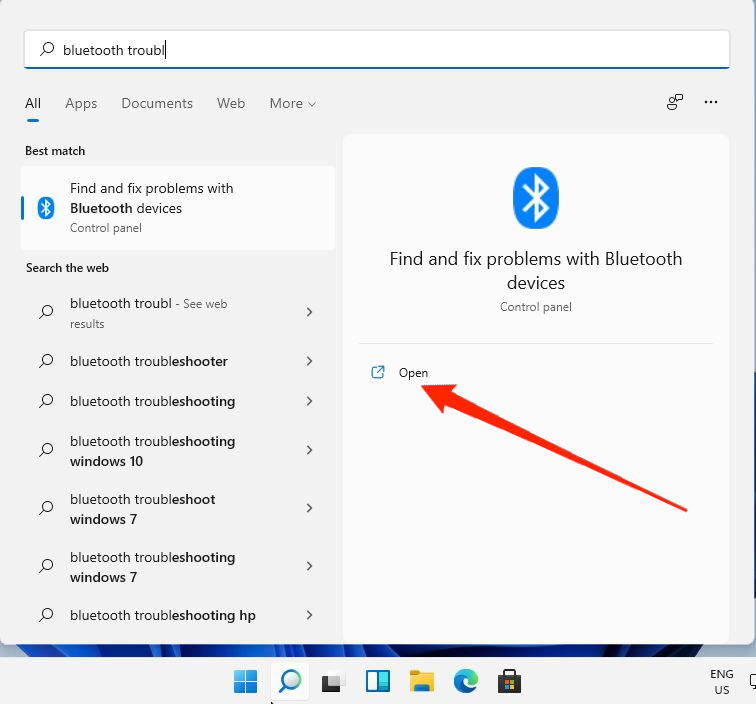
- Запустите процесс и следуйте рекомендациям.
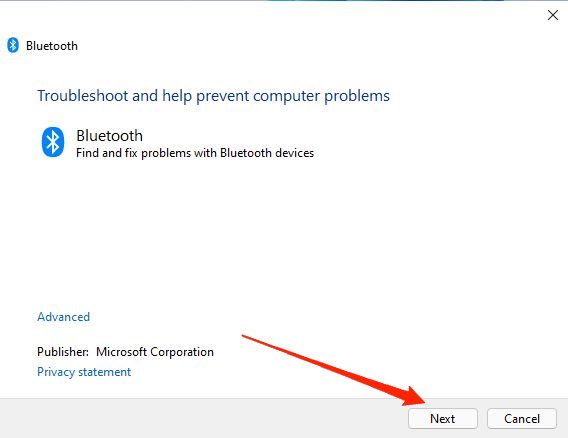
Процесс может занять несколько минут.
Обновите Windows
Обновления часто содержат исправления для проблем с драйверами и совместимостью.
Шаги:
- Откройте «Параметры» → «Центр обновления Windows» и проверьте наличие обновлений.
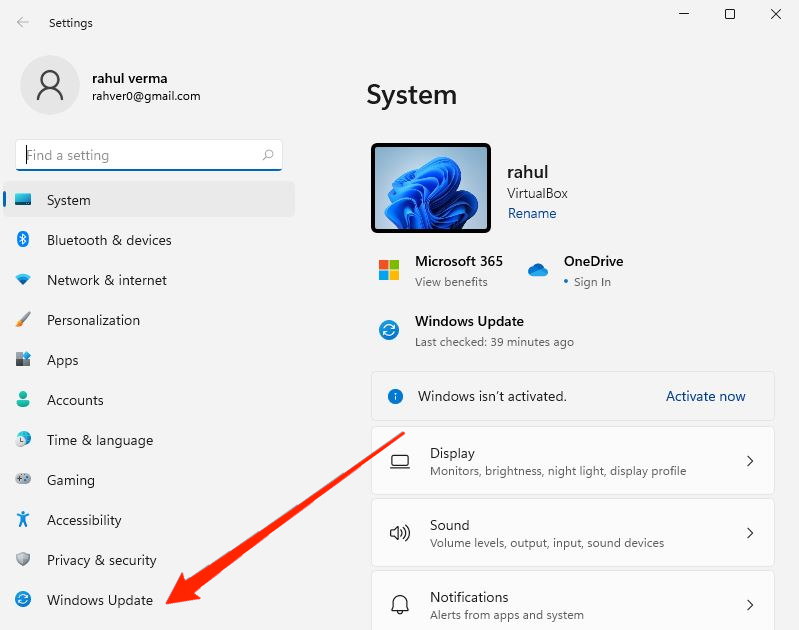
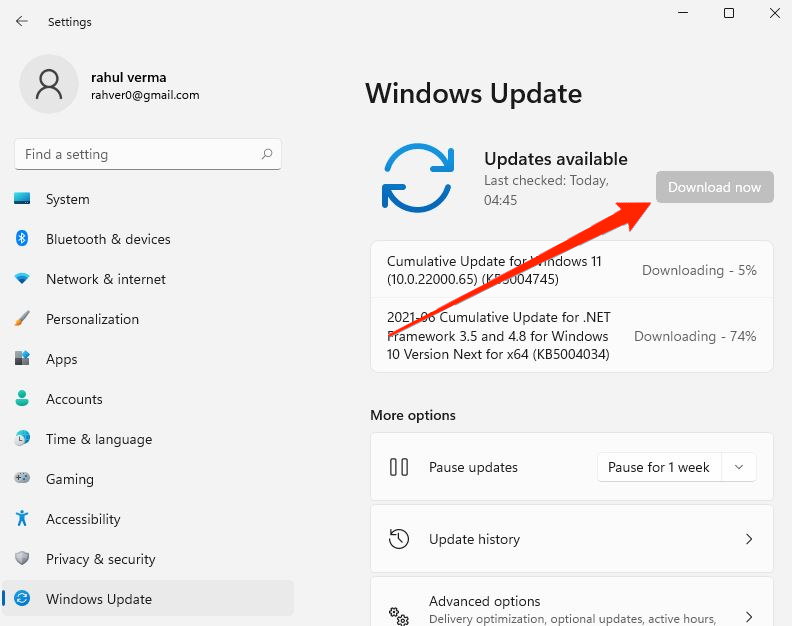
- Скачайте и установите обновления при наличии.
Продвинутые методы
Если базовые шаги не помогли, переходите к более детальной диагностике.
Полная переустановка Bluetooth-адаптера
- В «Диспетчере устройств» удалите адаптер Bluetooth и все его драйверы.
- Перезагрузите компьютер.
- Установите драйверы с сайта производителя ноутбука или адаптера.
Проверка скрытых устройств в Диспетчере
Иногда остаются «призрачные» устройства, мешающие работе.
- В командной строке (от администратора) выполните:
set devmgr_show_nonpresent_devices=1
start devmgmt.msc- В Диспетчере выберите «Вид» → «Показать скрытые устройства» и удалите старые или неиспользуемые Bluetooth-устройства.
Чистая загрузка Windows
Чистая загрузка помогает исключить влияние стороннего ПО.
Шаги:
- Нажмите Win+R, введите msconfig и откройте конфигурацию системы.
- На вкладке «Службы» включите «Не показывать службы Microsoft» и отключите остальные.
- Перезагрузите компьютер и проверьте работу Bluetooth.
Если в чистом режиме Bluetooth работает, включайте службы и автозапуск по одной, чтобы найти виновника.
Проверка BIOS/UEFI и чипсета
- Обновите BIOS/UEFI до последней версии, следуя инструкциям производителя.
- Установите последние драйверы чипсета — они влияют на работу встроенных радиомодулей.
Аппаратная диагностика
- Попробуйте подключить USB-Bluetooth адаптер: если он работает, вероятно, проблема в встроенном модуле.
- На мобильных устройствах проверьте, не выключен ли Bluetooth и нет ли ограничений в настройках энергосбережения приложений.
Когда перечисленные методы не помогут
- Если ни один шаг не исправил проблему, вероятно, радиомодуль физически повреждён.
- Иногда несовместимость между старым периферийным устройством и современными стеками Bluetooth делает пара отказной.
- В редких случаях обновления Windows или антивирусное ПО могут блокировать установку драйверов.
В таких ситуациях рассмотрите замену модуля у сервисного центра или покупку USB-Bluetooth адаптера.
Альтернативные подходы
- Используйте проводное подключение USB или аудиоразъём, если Bluetooth-гарнитура не работает.
- Передавайте файлы через облачные сервисы, сетевые папки или приложения обмена файлами (например, через Wi‑Fi Direct или локальный FTP).
- Для аудиоподключений рассмотрите адаптеры с USB-C или 3,5 мм, если устройство поддерживает их.
Методология устранения неполадок (мини-метод)
- Изоляция: проверьте, работает ли Bluetooth на другом устройстве.
- Проверка ПО: отключите сторонние сервисы и выполните чистую загрузку.
- Драйверы: обновите или переустановите драйверы и драйверы чипсета.
- Аппаратура: замените адаптер или проверьте аппаратно в сервисе.
Рольовые чек-листы
Для пользователя:
- Перезагрузка устройства
- Включение Bluetooth
- Повторное сопряжение
- Обновление Windows
Для IT-администратора:
- Проверка групповых политик, блокирующих радиомодули
- Централизованное обновление драйверов и BIOS
- Тестирование на чистой системе-образе
Для техника/сервисного инженера:
- Проверка сигнала и антенн
- Замена модуля и тестирование в лаборатории
- Проверка совместимости Bluetooth-стека
Критерии приёмки
- Устройство видно в списке Bluetooth и успешно сопрягается
- Передача данных и/или аудио не прерывается в течение 10 минут
- Переподключение выполняется при повторной активации без ошибок
Решение проблем — дерево принятия решений
flowchart TD
A[Bluetooth не работает] --> B{После перезагрузки работает?}
B -->|Да| C[Остановиться: временная проблема]
B -->|Нет| D{Bluetooth включён в Параметрах?}
D -->|Нет| E[Включить и попробовать снова]
D -->|Да| F{Устройство добавлено?}
F -->|Нет| G[Добавить устройство]
F -->|Да| H{Драйвер обновлён?}
H -->|Нет| I[Обновить или переустановить драйвер]
H -->|Да| J{В чистой загрузке работает?}
J -->|Да| K[Искать конфликт ПО]
J -->|Нет| L{Аппаратная проверка необходима?}
L -->|Да| M[Заменить адаптер или отнести в сервис]
L -->|Нет| N[Связаться с поддержкой производителя]Частые ошибки и когда это не сработает
- Попытка обновления драйвера через сторонние программы без проверки совместимости может усугубить проблему.
- Возврат к предыдущей версии драйвера иногда помогает, если новая версия некорректно работает с конкретной аппаратной моделью.
- Если устройство поддерживает только устаревшие профили Bluetooth, новые стеки Windows могут быть несовместимы.
Короткий глоссарий
- Адаптер Bluetooth — аппаратный модуль, обеспечивающий беспроводную связь.
- Стек Bluetooth — программная часть, управляющая соединениями и протоколами.
- Чистая загрузка — запуск Windows без стороннего ПО для обнаружения конфликтов.
Заключение
Bluetooth в Windows 11 чаще всего ломается из-за проблем с драйверами или настройками энергосбережения. Последовательная диагностика от простых шагов к продвинутым методам обычно позволяет решить 80–90% проблем. Если после всех действий соединение не восстанавливается, вероятно, имеет место аппаратная неисправность, и стоит рассмотреть замену модуля или использование внешнего USB-адаптера.
Если вы хотите, я могу помочь составить пошаговый план для вашей конкретной модели ноутбука или адаптера — напишите модель и симптомы.
Похожие материалы

Исправление 9Now Error Code P2 на телевизоре
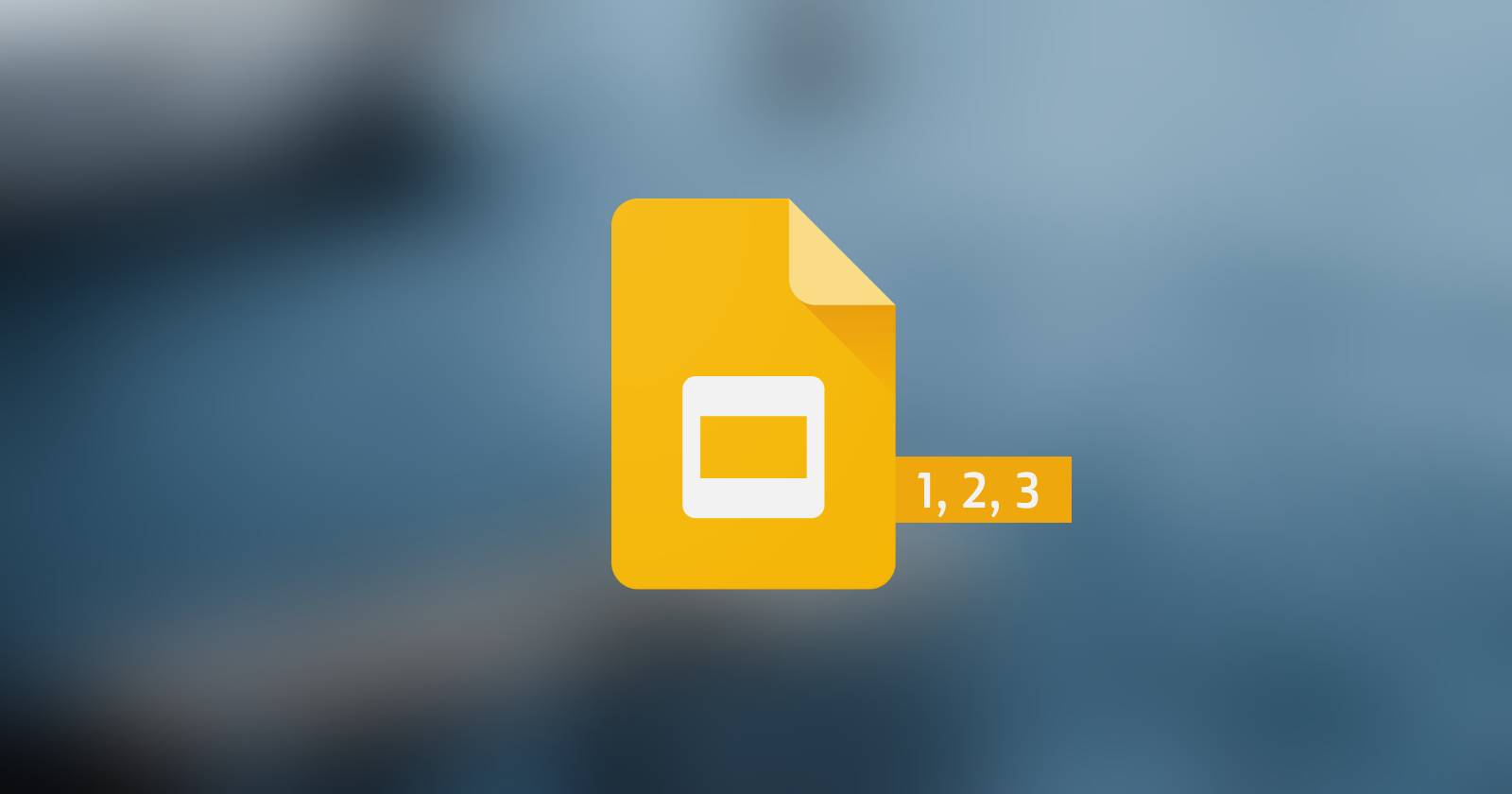
Нумерация слайдов в Google Slides

Механическая клавиатура: как выбрать

Как отправить Live Snap из фотопленки в Snapchat

HDMI не совместим с сигналом — как исправить